윈도우11 로그인 암호 없애기, 암호 없이 로그인하는 방법
윈도우11에서 로그인 암호를 없애고 암호 없이 로그인을 설정하는 방법을 찾고 계신가요? 많은 사용자가 로그인 시 암호 입력을 번거롭게 느끼고, 더 빠르고 간편한 로그인을 원합니다. 특히 개인 컴퓨터를 사용하는 경우, 보안보다 편의성을 중시할 때 로그인 암호를 없애는 것이 유용할 수 있습니다.

이번 글에서는 윈도우11에서 로그인 암호를 없애고, 암호 없이 로그인하는 방법을 단계별로 설명하겠습니다.
윈도우11 로그인 암호 없애기 - Windows 11 로컬 계정 전환
윈도우11 로그인 암호 없애기위해서는 윈도우11에서 Microsoft 계정을 사용 중이라면, 먼저 로컬 계정으로 전환하는 것이 필요합니다. 로컬 계정은 네트워크에 연결되지 않은 상태에서 독립적으로 사용되며, 이를 통해 로그인 암호를 제거할 수 있습니다.


- Windows 설정 > 계정 > 사용자 정보
윈도우 설정 앱을 열고 '계정' 섹션으로 이동합니다. '사용자 정보'를 클릭합니다. - Microsoft 계정 > 대신 로컬 계정으로 로그인
현재 사용 중인 Microsoft 계정에서 로컬 계정으로 전환하기 위해 '대신 로컬 계정으로 로그인'을 클릭합니다. - "로컬 계정으로 전환하시겠습니까?" > 다음
안내 메시지가 나타나면 '다음' 버튼을 클릭하여 로컬 계정으로 전환을 시작합니다. - Windows 본인 인증 > Microsoft 계정 비밀번호 입력
보안 확인을 위해 현재 사용 중인 Microsoft 계정의 비밀번호를 입력합니다. - 로컬 계정 정보 입력 및 비밀번호 공란
새로운 로컬 계정의 사용자 이름을 입력하고, 비밀번호는 비워 둡니다. 비밀번호를 설정하지 않음으로써 로그인 시 암호 입력을 생략할 수 있습니다. - 로컬 계정으로 로그인
모든 절차가 완료되면, 로컬 계정으로 로그인합니다. 이제 로그인 시 암호 입력 없이 간편하게 사용할 수 있습니다.
Windows 설정 앱에서 비밀번호 제거
로컬 계정으로 전환한 후, 이제 설정 앱을 통해 로그인 비밀번호를 제거할 수 있습니다.
- Windows 설정 > 계정 > 로그인 옵션
다시 윈도우 설정 앱을 열고 '계정' 섹션으로 이동합니다. 이번에는 '로그인 옵션'을 클릭합니다. - 암호 옵션 확장
'로그인 옵션' 페이지에서 '암호' 옵션을 찾아 확장합니다. - 변경 버튼 클릭
'암호' 섹션에서 '변경' 버튼을 클릭합니다. - 현재 로컬 계정의 암호 확인
현재 사용 중인 로컬 계정의 암호를 입력하여 변경 절차를 시작합니다. - 새 암호 및 비밀번호 확인 입력 필드 공백
새 암호와 비밀번호 확인 입력 필드를 비워 둡니다. 이렇게 하면 암호 없이 로그인할 수 있습니다. - 로컬 계정 비밀번호 제거 마침
절차가 완료되면, 더 이상 로그인 시 암호를 입력할 필요가 없습니다.
Windows 터미널에서 비밀번호 제거
윈도우 터미널(Powershell)을 사용하여 비밀번호를 제거할 수도 있습니다. 이 방법은 조금 더 고급 사용자에게 적합합니다.
- Windows Powershell 실행
'Windows PowerShell'을 관리자 권한으로 실행합니다. - 명령으로 비밀번호 제거
아래 명령어를 입력하여 현재 계정의 비밀번호를 제거합니다:사용자 이름 부분에 현재 사용 중인 로컬 계정 이름을 입력하고 엔터 키를 누릅니다. 새로운 비밀번호와 비밀번호 확인 입력란에 아무 것도 입력하지 않고 엔터 키를 누릅니다. net user 사용자이름 *- 비밀번호 제거 완료
이제 해당 로컬 계정에 비밀번호가 제거되었습니다. 로그인 시 비밀번호 없이 로그인이 가능합니다.


윈도우11에서 로그인 암호 해제의 위험성
윈도우11에서 로그인 암호를 해제하면 로그인 과정이 간편해지고 시간도 절약할 수 있지만, 이는 여러 가지 보안 위험을 초래할 수 있습니다. 암호 없이 로그인을 설정하는 것이 편리함을 제공할 수 있지만, 보안적인 측면에서 많은 문제점을 야기할 수 있습니다. 이번 글에서는 로그인 암호 해제의 위험성과 그에 따른 대책에 대해 자세히 알아보겠습니다.
물리적 접근의 위험성
가장 큰 위험은 물리적으로 컴퓨터에 접근할 수 있는 사람이라면 누구나 컴퓨터에 로그인할 수 있다는 점입니다. 암호가 설정된 경우, 타인이 컴퓨터를 사용하려면 암호를 알아야 하기 때문에 어느 정도 보호가 됩니다. 그러나 암호를 해제하면, 컴퓨터를 도난당하거나 타인이 쉽게 접근할 수 있게 됩니다.
- 도난의 위험
컴퓨터가 도난당했을 때 암호가 없는 경우, 도둑은 바로 컴퓨터에 접근하여 모든 데이터를 손쉽게 볼 수 있습니다. 이는 개인 정보, 금융 정보, 비즈니스 문서 등의 민감한 데이터를 노출시키는 큰 위험 요소가 됩니다. - 타인의 무단 접근
집이나 사무실에서 다른 사람이 허락 없이 컴퓨터에 접근할 수 있습니다. 이는 의도하지 않은 정보 유출이나 데이터 손상을 초래할 수 있습니다.

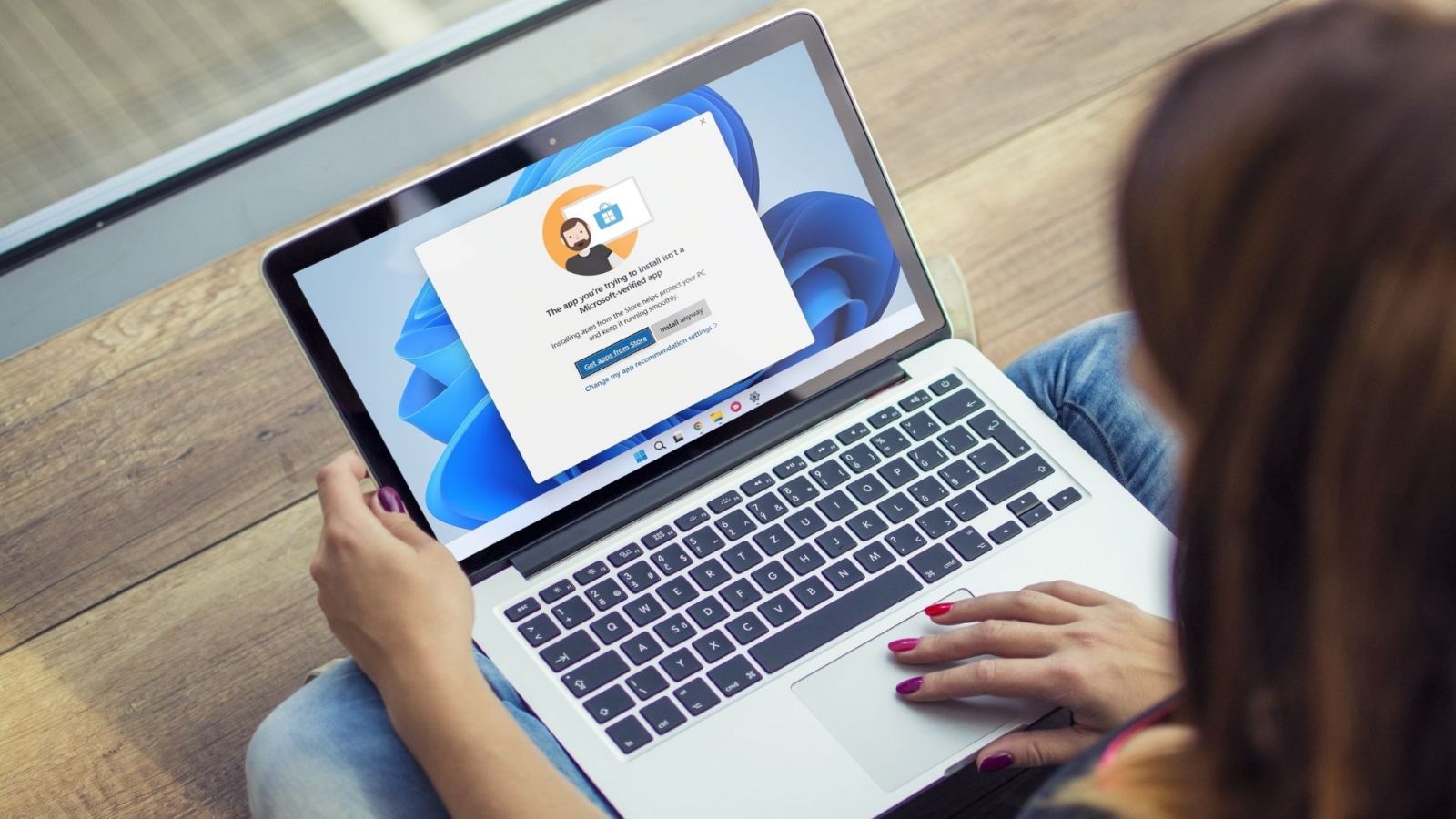

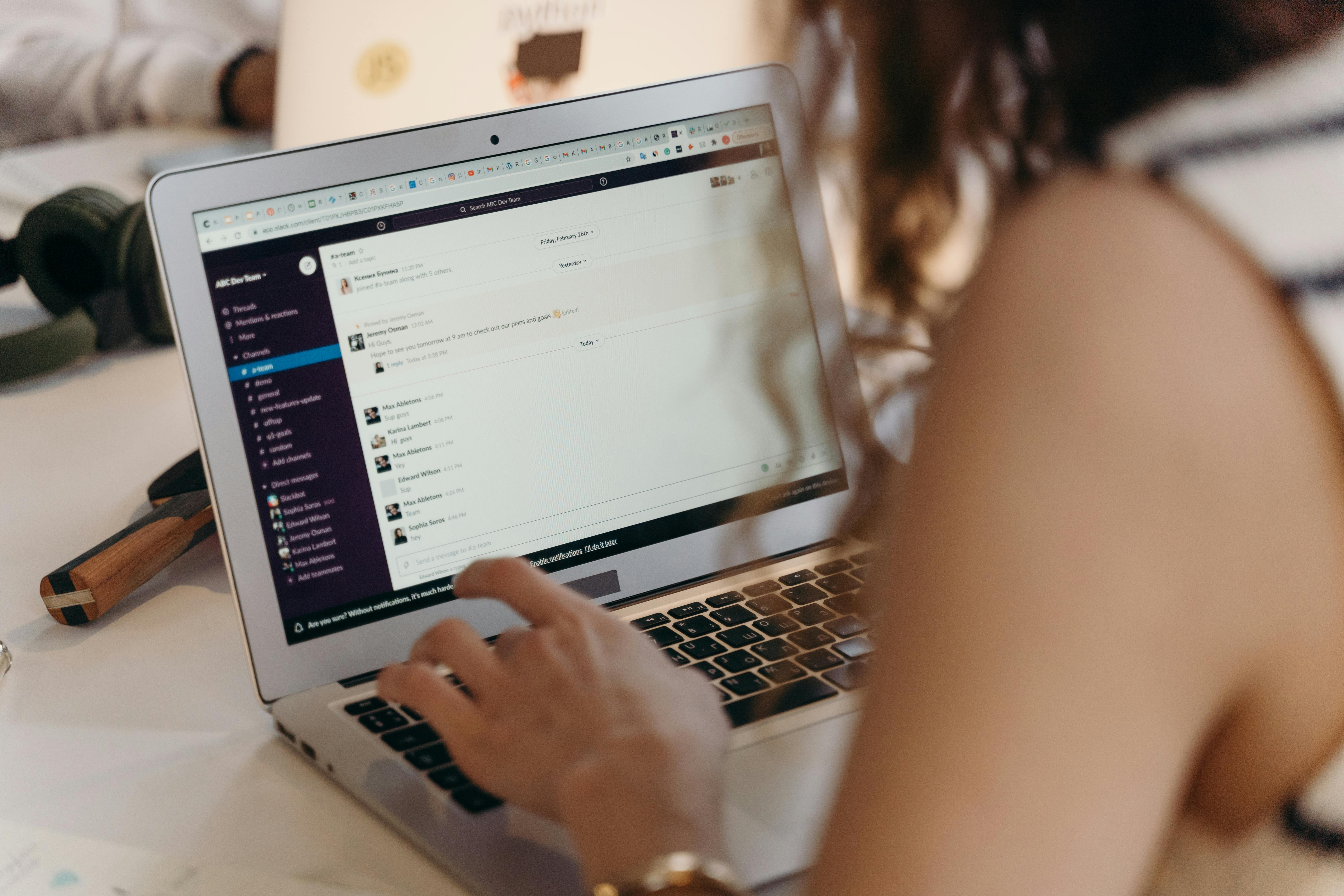
네트워크 공격의 취약성
암호가 없는 컴퓨터는 네트워크 공격에도 취약합니다. 네트워크를 통해 악의적인 사용자가 접근하려고 할 때, 암호는 최소한의 방어선을 제공하지만, 암호가 없다면 이 방어선이 사라집니다.
- 악성 소프트웨어 설치
네트워크를 통해 공격자가 악성 소프트웨어를 쉽게 설치할 수 있습니다. 이는 스파이웨어, 랜섬웨어, 바이러스 등이 포함될 수 있습니다. - 원격 접근의 위험
원격으로 컴퓨터에 접근할 수 있는 공격자가 있다면, 암호가 없는 경우 더 쉽게 접근할 수 있습니다. 이는 원격 데스크톱 기능이나 다른 원격 관리 도구를 통해 가능할 수 있습니다.
개인 정보 보호의 취약성
암호는 개인 정보를 보호하는 기본적인 수단 중 하나입니다. 암호가 없다면, 컴퓨터에 저장된 모든 개인 정보가 쉽게 노출될 수 있습니다.
- 개인 파일 및 문서의 노출
사진, 동영상, 문서 등 개인 파일이 쉽게 노출될 수 있습니다. 이는 사생활 침해와 개인정보 유출로 이어질 수 있습니다. - 브라우저 저장 정보
웹 브라우저에 저장된 로그인 정보나 쿠키, 기록 등이 노출될 수 있습니다. 이는 온라인 계정 해킹의 위험성을 높입니다.



비즈니스 환경에서의 위험성
비즈니스 환경에서는 특히 암호 보호가 중요합니다. 회사의 중요한 데이터가 보호되지 않으면 큰 피해를 입을 수 있습니다.
- 기업 데이터 유출
암호 없이 로그인할 수 있는 회사 컴퓨터는 기업의 중요한 데이터가 유출될 위험이 큽니다. 이는 경쟁사에 의한 정보 탈취, 기업 이미지 손상 등 다양한 문제를 초래할 수 있습니다. - 내부자 위협
회사 내부의 직원이 악의적으로 데이터를 삭제하거나 수정할 수 있습니다. 이는 비즈니스 운영에 큰 차질을 줄 수 있습니다.
암호 해제의 대책 및 대안
윈도우11에서 로그인 암호를 해제하는 것이 꼭 필요하다면, 다음과 같은 대책을 통해 보안을 강화할 수 있습니다.
- 물리적 보안 강화
컴퓨터가 있는 공간의 물리적 보안을 강화합니다. 잠금 장치가 있는 방에 컴퓨터를 두거나, 컴퓨터 자체에 물리적 잠금 장치를 설치하는 방법이 있습니다. - 데이터 암호화
중요한 파일이나 폴더를 암호화하여 보호합니다. 윈도우에서는 BitLocker와 같은 도구를 사용하여 하드 드라이브를 암호화할 수 있습니다. - 사용자 계정 컨트롤
다른 사람이 컴퓨터를 사용할 수 있도록 할 때, 사용자 계정 컨트롤(UAC)을 통해 권한을 제한합니다. 관리자 계정과 일반 사용자 계정을 분리하여 사용합니다. - 원격 접근 제한
원격 접근 기능을 사용하지 않거나, 필요할 때만 활성화합니다. 또한, 원격 접근을 위해 강력한 암호를 설정하고 이중 인증을 사용하는 것이 좋습니다.
윈도우11에서 로그인 암호를 해제하는 것은 편리함을 제공할 수 있지만, 다양한 보안 위험을 동반합니다. 물리적 접근의 위험, 네트워크 공격의 취약성, 개인 정보 보호의 문제, 비즈니스 환경에서의 위험 등을 고려할 때, 암호를 해제하기 전에 이러한 위험을 충분히 인지하고 대책을 마련하는 것이 중요합니다. 안전한 컴퓨터 사용을 위해 항상 보안에 신경 쓰고, 필요한 조치를 취하는 것이 바람직합니다.
결론
윈도우11에서 로그인 암호를 없애고 암호 없이 로그인하는 방법을 알아보았습니다. 로컬 계정으로 전환하거나, 설정 앱 및 Windows PowerShell을 통해 비밀번호를 제거하는 방법을 통해 로그인 절차를 간소화할 수 있습니다. 하지만 이와 같은 설정 변경은 보안 측면에서 취약점을 초래할 수 있으므로, 공용 컴퓨터나 보안이 중요한 환경에서는 신중하게 고려해야 합니다.
'IT 모바일 Gear Up' 카테고리의 다른 글
| 구글 이스터 에그, BTS, 홀리, 토마토 축제, 유성우, 파이널판타지 (0) | 2024.07.28 |
|---|---|
| 윈도우 10 22H2 누적 업데이트 KB5040525 개선사항 DHCP Option 235 문제 해결 (0) | 2024.07.24 |
| 오페라 브라우저 AI 아리아(Aria) 이미지 생성 활용 가이드 (0) | 2024.07.21 |
| 알뜰폰 통신사 순위 및 요금제 추천 (0) | 2024.07.21 |
| FLO 모바일 전용 이용권 사용자 T아이디 PC 버전로그인 방법. flo sk T아이디 로그인 파라미터 에러 parameter_error 4007 해결방법 (0) | 2024.07.20 |



